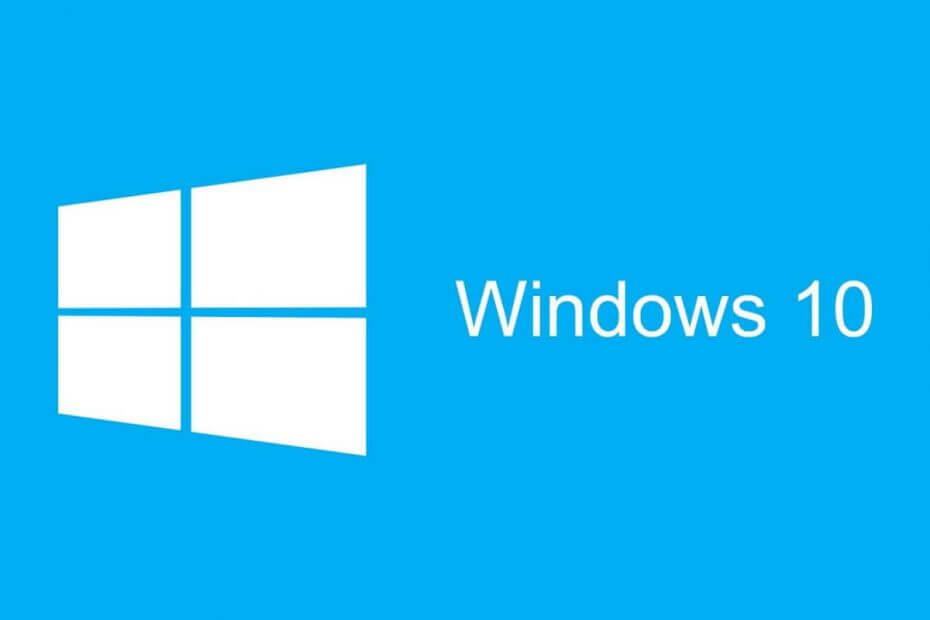
Questo software manterrà i tuoi driver attivi e funzionanti, proteggendoti così da errori comuni del computer e guasti hardware. Controlla subito tutti i tuoi driver in 3 semplici passaggi:
- Scarica DriverFix (file di download verificato).
- Clic Inizia scansione per trovare tutti i driver problematici.
- Clic Aggiorna driver per ottenere nuove versioni ed evitare malfunzionamenti del sistema.
- DriverFix è stato scaricato da 0 lettori questo mese.
Il servizio di segnalazione degli errori di Windows 10 è progettato per garantire che il tuo PC funzioni in modo ottimale. L'idea centrale alla base di Windows Error Report (WER) è quella di tenere Microsoft informata sui problemi degli utenti che lavorano con Windows.
Tuttavia, ogni versione del sistema operativo Windows ha il servizio abilitato nelle impostazioni predefinite. Ma un singolo utente può scegliere di disabilitare in caso di necessità. Questo articolo spiega come abilitare o disabilitare il servizio di segnalazione errori su Windows 10.
Come funziona il servizio di segnalazione errori di Windows 10 e perché 10
Il Rapporto errori di Windows 10 si concentra sulla scoperta dell'hardware e problemi di software dal PC dell'utente e segnalare a Microsoft. Con un database di probabili reclami riscontrati con l'utilizzo di Windows 10, Microsoft può quindi inviare soluzioni per la risoluzione dei problemi.
Durante il lavoro con il PC, alcuni utenti visualizzano popup o avvisi che richiedono l'invio della segnalazione del problema. La segnalazione degli errori di Windows di solito si verifica dopo un errore di sistema, il programma va in crash, ha rifiutato di caricare correttamente o errori del sistema operativo. Windows di solito richiede all'utente di inviare un rapporto di errore online per aiutare a proporre soluzioni in futuro. La segnalazione del problema può includere il nome del programma, la data, l'ora dell'errore e la versione.
Devo disabilitare il servizio di segnalazione errori di Windows?
Gli utenti Windows spesso disabilitano la segnalazione degli errori a causa dello spazio su disco o problemi di privacy ma potrebbe essere necessario esercitare moderazione. Il servizio di segnalazione degli errori per Windows 10 offre due vantaggi a Microsoft e agli utenti di PC.
Ogni segnalazione di errore aiuta Microsoft a sviluppare service pack più avanzati per gestire i problemi. Ciò significa una migliore esperienza utente con Windows 10 in base alle informazioni raccolte.
Passaggi per disabilitare il servizio di segnalazione errori di Windows 10
- Usa il comando per disabilitare il rapporto errori di Windows 10
- Usa l'editor del registro per disabilitare il rapporto errori di Windows 10
Proprio come le altre versioni, Windows 10 ha un'interfaccia utente grafica leggermente diversa per disabilitare i rapporti di errore. Le versioni precedenti del sistema operativo Windows hanno la segnalazione degli errori in Impostazioni Centro operativo. Su Windows 10 è la funzione Sicurezza e manutenzione che richiede di lavorare con i registri.
Metodo uno: utilizzare Comando per disabilitare la segnalazione degli errori di Windows 10
È un processo semplice e diretto. Ecco i passaggi da seguire:
- Usa il tasto di scelta rapida. Dalla tastiera premi il tasto Windows+R. Dovrebbe passare alla finestra di dialogo Esegui.
- Nello spazio aperto della finestra di dialogo digita servizio.msc.
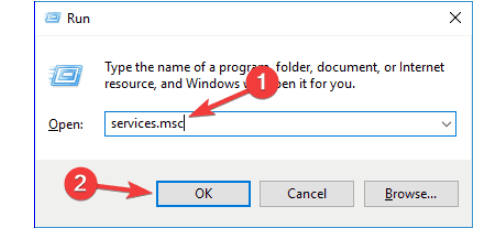
- Sposta il cursore su Servizio di segnalazione errori di Windows e fai clic con il pulsante destro del mouse.

- Individuare Tipi di avvio e scorrere l'elenco del menu a discesa sulla destra.
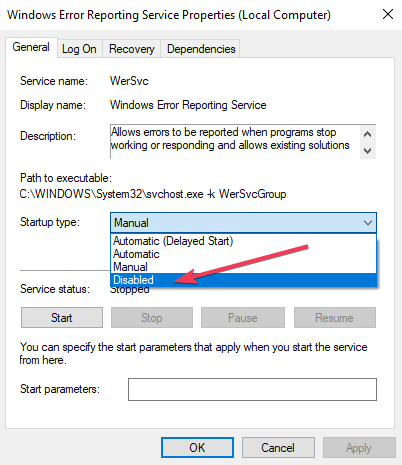
- Clic Disabilitatoche è in fondo alla lista.
- Fare clic su "ok' o fare domanda per completare l'azione.
- Chiudere la finestra del servizio per uscire. Ora il processo è stato completato.
- RELAZIONATO: I 5 migliori software per correggere gli errori di runtime in Windows 10
Nota:
In alcuni casi, il tipo di avvio che è vicino a disabilitato potrebbe apparire in grigio. Ciò significa che l'utente ha bisogno diritti di amministratore per continuare il processo. Pertanto, disconnettiti e accedi come amministratore. Oppure individua il prompt dei comandi amministrativo premendo il tasto Windows + X per selezionare il prompt dei comandi admin.

Metodo due: utilizzare l'editor del registro
L'utilizzo dell'editor del registro è un altro modo per disabilitare in modo sicuro il servizio di segnalazione errori di Windows 10. Questo secondo metodo per disabilitare il servizio di segnalazione degli errori di Windows include la modifica del registro. Ma prima, devi verificare i problemi di segnalazione degli errori:
- Individua il Pannello di controllo dall'avvio di Windows.
- Fare clic su Pannello di controllo > Sistema e sicurezza > Sicurezza e manutenzione.
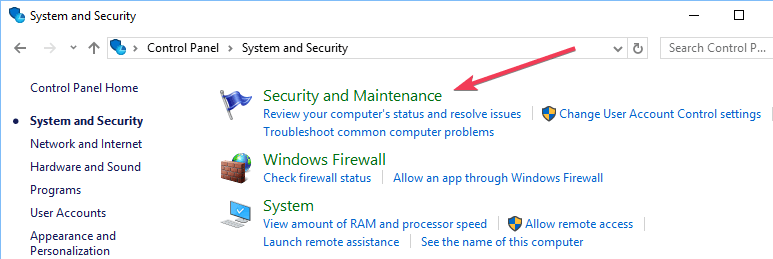
- Fai attenzione a Segnala problemi. Segnala i problemi dovrebbe per impostazione predefinita visualizzare 'On'.
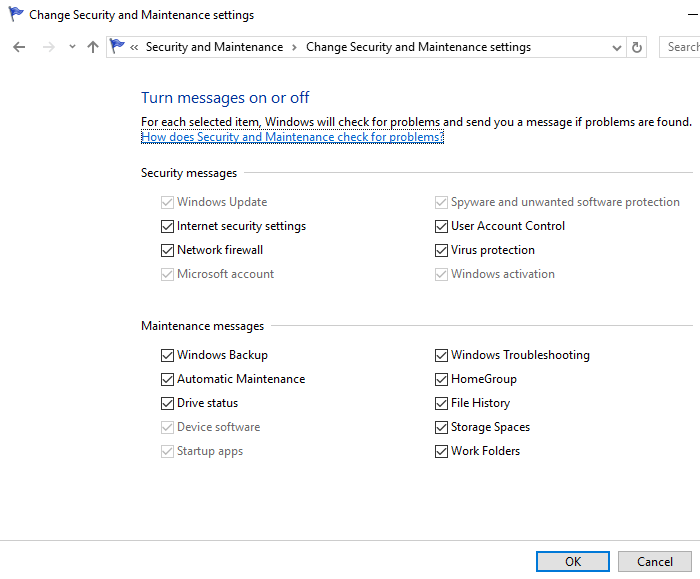
- RELAZIONATO: Correggi gli errori di Blue Screen of Death con queste 4 soluzioni software
Passaggi per disabilitare il servizio di segnalazione errori di Windows utilizzando l'editor del registro
- Individua l'app dell'editor del registro di seguito:
- HKEY_LOCAL_MACHINE\SOFTWARE\Microsoft\Windows\Segnalazione errori di Windows
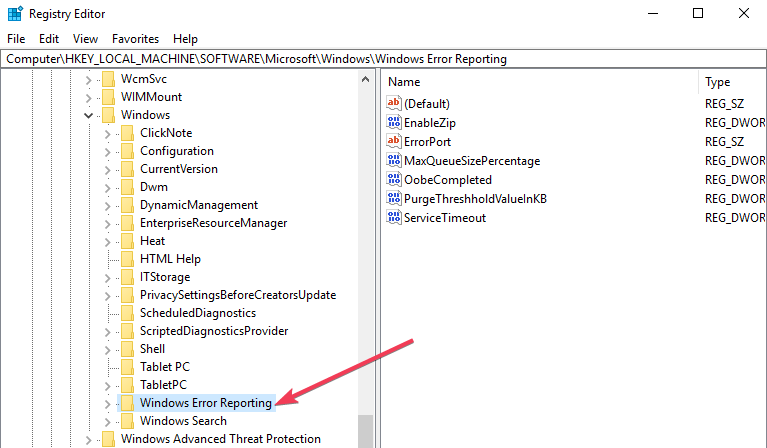
- HKEY_LOCAL_MACHINE\SOFTWARE\Microsoft\Windows\Segnalazione errori di Windows
- A destra della finestra, individua la chiave di registro nella finestra di dialogo.
- Fare clic sull'opzione "disabilitato" in modo che possa apparire la finestra di dialogo. Sostituisci il valore "0" con "1".
- Se non c'è alcun valore, creane uno nuovo con lo stesso nome, 'Disabilitato’.
- Quindi imposta il nuovo valore DWORD a 32 bit su "1".
- Tocca "OK" per apportare le modifiche.
Nota:
- Per confermare che il servizio di segnalazione errori di Windows è stato disabilitato, vai su Sicurezza e manutenzione. Controlla il commento sul problema della segnalazione per vedere se si accende o si spegne.
- Per riattivare il servizio di segnalazione errori su Windows 10 è sufficiente riportare il valore disabilitato a zero. Un'altra opzione sarebbe quella di eliminare il valore disabilitato.
- Per creare un nuovo DWORD dall'editor del registro è necessario individuare Modifica > Nuovo nel menu.
È abbastanza semplice disabilitare e abilitare il servizio di segnalazione errori di Windows 10 in qualsiasi momento. E capire come usare l'editor del registro o il finder rende tutto molto più semplice.
LEGGI ANCHE:
- Cosa significano le lettere nel rapporto sullo stato di errore di connessione Xbox?
- Correggi l'errore del certificato Wi-Fi di Windows 10 in 4 semplici passaggi
- Correzione completa: Elenca l'errore di indice fuori dai limiti su Windows 10
![Windows 10 non può essere installato su questo disco [GUIDA ULTIMATA]](/f/1bb0514464c5acd4680cbecb594e6f05.jpg?width=300&height=460)
![Il gruppo home di Windows 10 ha riscontrato un errore [FULL FIX]](/f/a02e81ad21c6f8a7f9f0c7bb4b15f6ea.jpg?width=300&height=460)
